在電腦上高品質錄製 Sling TV 的 4 種簡單方法
與有線電視不同,線上 Sling TV 提供各種視訊和串流媒體,涵蓋體育、電視節目、電視劇、新聞等。但是,如何在 Sling TV 上錄製以保存您喜愛的影片並離線觀看呢?對於電視用戶,它還提供了 DVR 進行錄製,但有時間限制。您也可以在電腦和手機上錄製 Sling TV,品質高,不受限制!深入閱讀本文,了解更多詳細步驟。
指南清單
Sling TV 預設可以錄製嗎?了解更多 使用 DVR 在 Sling TV 上錄製的詳細步驟 在 Windows/Mac 上錄製 Sling TV 的最佳方式 [無時間限制] 如何使用 Xbox Game Bar 在 Windows 上錄製 Sling TV 使用 Bandicam 在 PC 上高品質錄製 Sling TVSling TV 預設可以錄製嗎?了解更多
是的! Sling TV 提供基本的雲端 DVR 功能,可協助您在 Sling TV 上錄製內容並將其儲存至雲端儲存。但請注意,它僅提供 50 小時的錄製空間,並且錄製內容會在 14 天後自動刪除!此外,一些付費頻道(例如 HBO、Showtime 等)無法使用 DVR 錄製。
您也可以購買 Sling Blue/Orange 套餐和每月 $5 的 DVR 附加元件,以獲得無限儲存空間,且無過期風險。以下是這兩張許可證的比較表,供您選擇:
| 執照 | 價格 | 特徵 |
| 吊帶藍 | $每月45.99 | • 提供 DVR 附加元件來錄製 Sling TV,不受儲存限制。 • 包含 40 多個直播頻道(Fox、NBC、Bravo、FX、NFL Network 等)。 • 可同時在 3 台設備上使用。 • 最適合觀賞新聞、真人秀、NFL。 |
| 吊帶橙 | $每月45.99 | • 也提供具有無限儲存和自動錄製功能的 DVR 附加元件。 • 包含 30 多個直播頻道(ESPN、Disney、AMC、CNN 等)。 • 一次僅限在 1 台設備上使用。 • 最適合迪士尼粉絲。 |
使用 DVR 在 Sling TV 上錄製的詳細步驟
在了解 Sling TV 上的 DVR 功能的詳細資訊後,您可以按照以下步驟了解如何使用 DVR 在 Sling TV 上錄製:
步驟1立即登入 Sling TV 帳戶,前往您想要錄製的電視節目或頻道。然後,直接點擊「錄製」按鈕即可在 Sling TV 上開始錄製。
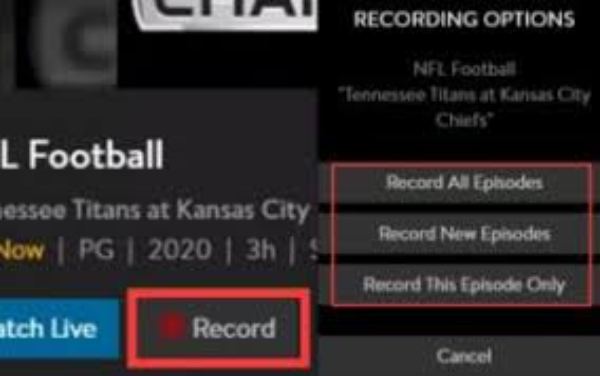
第2步確認彈出的通知,然後您可以選擇錄製所有劇集、更新的劇集或僅錄製當前劇集。
步驟3之後,您可以前往「我的電視」標籤頁,查看 Sling TV 上錄製的所有影片。如果您仍在使用免費版本,則應始終注意儲存空間和過期時間。
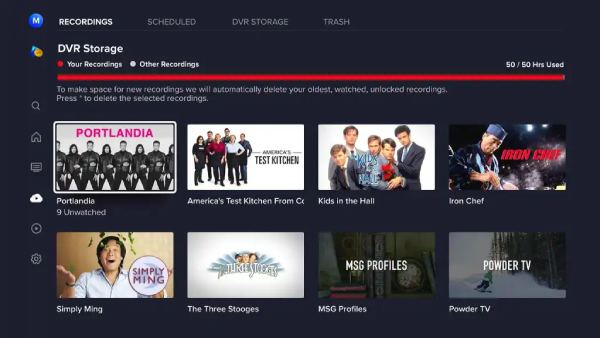
在 Windows/Mac 上錄製 Sling TV 的最佳方式 [無時間限制]
要在 Sling TV 上無限制錄製,您還可以使用專業的捕捉軟體 - 4Easysoft螢幕錄影機它可以幫助您錄製 Sling TV 上的所有內容,並以各種常用格式儲存。與雲端 DVR 不同,您可以隨時在本機資料夾中存取這些錄製內容。此外,它還提供定時錄製模式,讓您即使外出也能輕鬆錄製 Sling TV 的串流內容。

使用不同的模式在 Windows/Mac/行動裝置上錄製 Sling TV 內容。
透過設定提供高品質錄音,包括 1080P 甚至 4K。
支援設定時間表錄製,以便在您外出時捕捉現場表演。
更多附加功能,如噪音消除、即時註釋等。
步驟1在 Windows/Mac 上啟動 4Easysoft 螢幕錄影機,然後點選「錄影機」按鈕繼續。您也可以透過「手機錄影機」在手機上錄製 Sling TV,並點選「任務計畫」按鈕設定計畫錄製。

第2步點選「自訂」按鈕,選擇 Sling TV 軟體作為擷取視窗。您還應該打開系統聲音並根據需要調整音量。當然,您也可以錄製自己的聲音和網路攝影機。

步驟3所有設定完成後,點選「REC」按鈕即可在Sling TV上開始錄製。錄製過程中,您可以添加即時註釋並隨時截取螢幕截圖。

步驟4點擊「停止」按鈕完成 Sling TV 錄製。現在,您可以根據需要預覽和修剪錄製內容。最後,點選「完成」按鈕。

如何使用 Xbox Game Bar 在 Windows 上錄製 Sling TV
對於 Windows 用戶,還有另一種在 PC 上錄製 Sling TV 的免費方法——Xbox Game Bar。它是 Windows 11/10 的內建功能,可以輕鬆捕捉所有內容,尤其是遊戲。雖然它輕量級且 免費無浮水印螢幕錄影機,它僅將 Sling TV 錄製內容儲存為 MP4 格式。此外,您一次只能錄製 2 小時的內容。此外,它也沒有定時錄製或其他模式來滿足您的不同需求。
步驟1按下鍵盤上的「Windows」和「G」按鈕開啟 Xbox Game Bar 並在 Windows 11/10 上錄製 Sling TV。
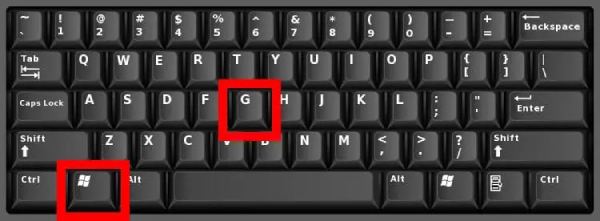
第2步點擊“錄製”按鈕即可錄製整個螢幕。您也可以同時按下「Windows」、「Alt」和「R」鍵,快速開始錄製 Sling TV。
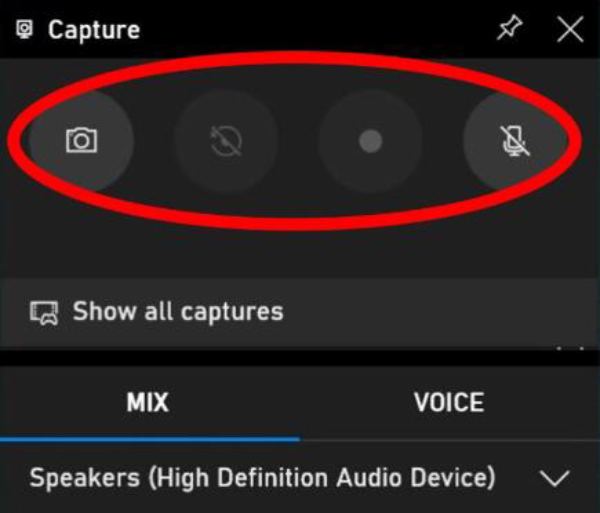
步驟3點擊「停止」按鈕,錄音將停止並自動儲存。您可以點擊彈出的儲存窗口,隨意查看和剪輯。
使用 Bandicam 在 PC 上高品質錄製 Sling TV
班迪卡姆 它也是一款強大的工具,可在電腦上錄製 Sling TV,並提供多種錄製模式。由於它主要用於錄製遊戲,因此能夠提供最佳畫質,增強您的 Sling TV 錄製體驗。您可以設定 1080P 解析度和 60 FPS 幀率,以獲得高品質的錄製效果。但它會佔用大量資源,需要更高的 CPU 配置。
步驟1開啟 Bandicam,在「首頁」標籤上選擇所需的捕捉模式來錄製 Sling TV。您也可以連接電視來錄製外部裝置。
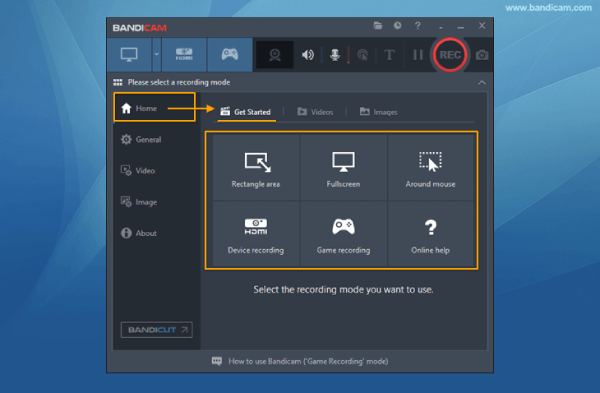
第2步按一下「視訊」標籤以變更聲音、網路攝影機、按鍵和更多匯出選項的設定。
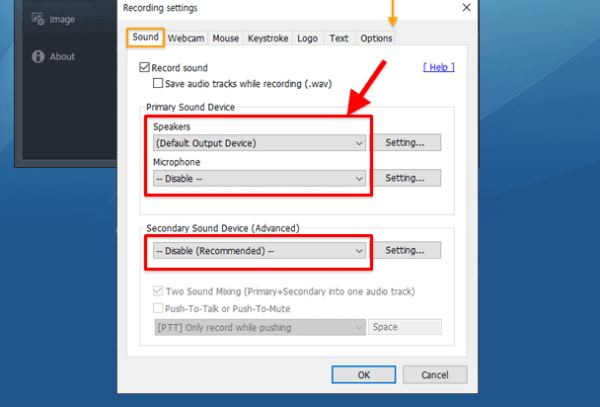
步驟3之後,點選右上角的「REC」按鈕開始。您也可以使用「F12」鍵來開始和停止Sling TV錄製。
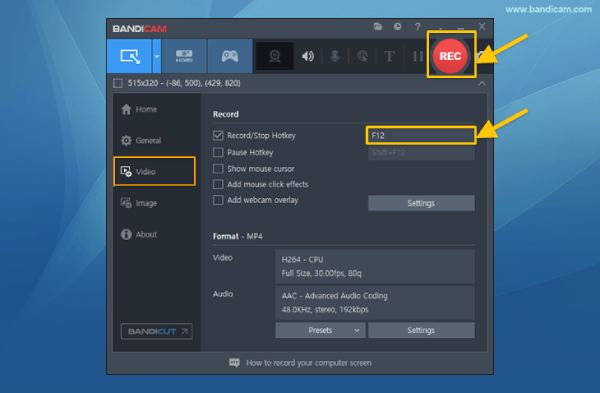
結論
以下是 4 種在電視、電腦和行動裝置上錄製 Sling TV 的高效方法。在了解它們的功能和詳細步驟後,您會發現 4Easysoft 螢幕錄影機是大多數人的最佳選擇,因為它可以滿足不同的需求。它不受時間限制,您可以用它高品質地錄製 Sling TV 窗口,並以所需的格式保存。立即下載試用!您也可以使用計劃錄製功能,避免錯過任何內容。


